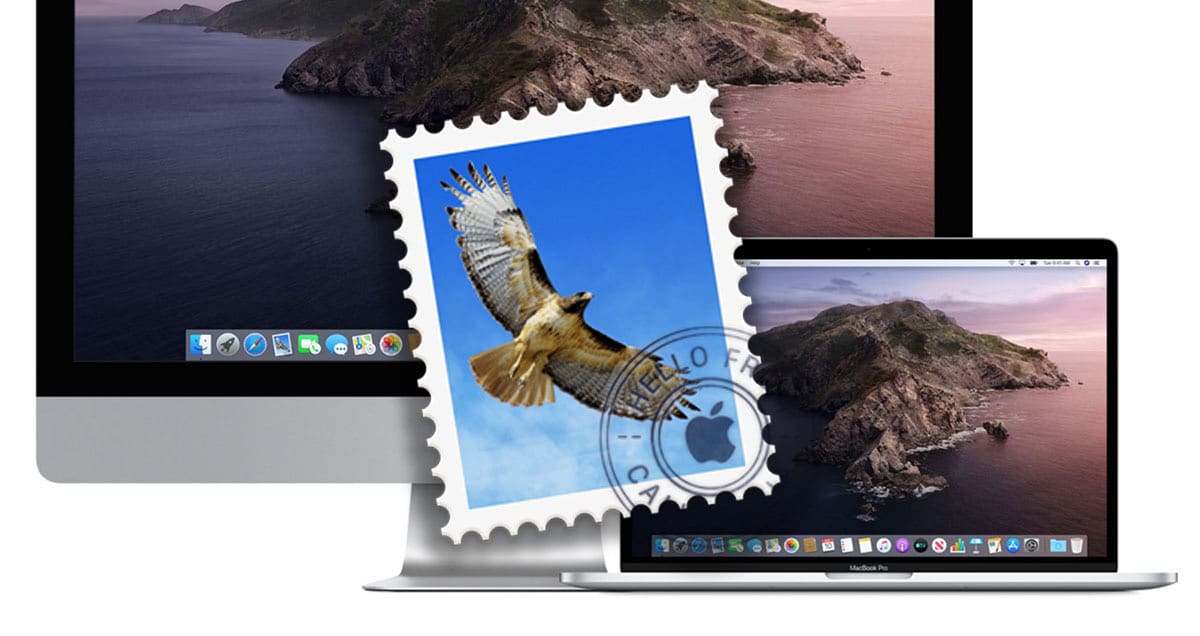
Er zijn verschillende opties en verschillende methoden voor de Mail-toepassing en het beheer ervan. In dit geval willen we een van de opties die we hebben met u delen om de instellingen voor spamfilter, maar dat hangt van veel factoren af en het belangrijkste is de e-mail zelf die we gebruiken, of het nu iCloud, Gmail, Outlook, enz.
Meestal moet u spam rechtstreeks vanuit de oorspronkelijke e-mailtoepassing beheren, Mail beheert alleen de inkomende e-mail is een ontvanger ervan en Soms, als we willen dat een e-mail niet in de spamlade wordt opgeslagen, moeten we de instellingen van de website van de e-mailclient openenDit kan niet worden beheerd vanuit Mail op de Mac. Dit is in ieder geval een ander onderwerp dat we op een ander moment kunnen zien, nu zullen we zien hoe we de instellingen van de spamfilter in Mail kunnen beheren.
Instellingen voor spamfilter wijzigen
Het filter van deze e-mails kan worden aangepast, maar zoals we zeggen, wordt het niet gebruikt om alle taken uit te voeren die we willen en soms moet je de e-mail zelf rechtstreeks vanaf internet openen, of het nu Gmail, Outlook, Yahoo, enz. In dit geval gaan we kijken hoe we het filter kunnen aanpassen en hiervoor moeten we toegang krijgen via de app zelf Mail vanaf onze Mac, klik op Voorkeuren en vervolgens op spam.
- Specificeert wat Mail moet doen als er spam binnenkomt. Als u wilt controleren wat het filter als spam identificeert, selecteert u 'Markeer als spam, maar laat het in de inbox'.
- Als u zeker weet dat het filter spam correct identificeert, selecteert u 'Verplaatsen naar spammailbox'.
- Om andere acties in te stellen, selecteert u 'Aangepaste acties uitvoeren' en klikt u op Geavanceerd.
- Om ervoor te zorgen dat de filterdatabase wordt gebruikt om spam te identificeren, moet u de standaardvoorwaarde "Dit bericht is spam" niet wijzigen.
- Selecteer opties om berichten uit te sluiten van de beoordeling, zoals berichten van mensen die uw volledige naam gebruiken.
- Om spamdetectiecriteria die inherent zijn aan berichten te filteren, selecteert u 'Accepteer spamberichtkoppen'.
Natuurlijk is Mail niet de beste tool voor e-mailbeheer op onze Mac, maar in de meeste gevallen gebruik je de native mail zelf of gebruik je Mail voor iedereen rekening houdend met je eigen beperkingen.